Как да се отървете от реклами в Hulu
Hulu Герой Рязане на шнур / / November 24, 2021

Последна актуализация на

Обичате да гледате предавания на Hulu, но мразите рекламите? Ето няколко съвета, които ще ви помогнат да пропуснете или направо блокирате рекламни паузи.
Една от най-популярните стрийминг услуги е Hulu. Можете да получите поддържаната от реклами версия или да платите малко повече за Hulu без реклами. Страхотното е, че можете да блокирате или да съкратите продължителността на рекламните паузи.
Ето как да блокирате или пропускате реклами, докато гледате Hulu с реклами.
Забележка: Ако имате Hulu + телевизия на живо, следните съвети ще блокират реклами за Hulu (услугата за видео по заявка), но не и телевизионни потоци на живо. Ако записвате телевизионно предаване на живо в облачния DVR, можете да пропускате реклами, понякога. Зависи от предаването и устройството, на което го гледате. За съжаление, това не е последователно преживяване.
Надстройте до Hulu (без реклами)
Най-лесният начин да се отървете от реклами е да надстроите абонамента си до ниво без реклами. Можете да го закупите поотделно за $12,99/месец. Или го закупете като част от
Влезте в акаунта си и включете нивото Hulu (Без реклами), за да промените плана си. Вашият акаунт ще бъде таксуван с допълнителните разходи при следващия цикъл на фактуриране. Имайте предвид, че можете да промените решението си по-късно и да го изключите.
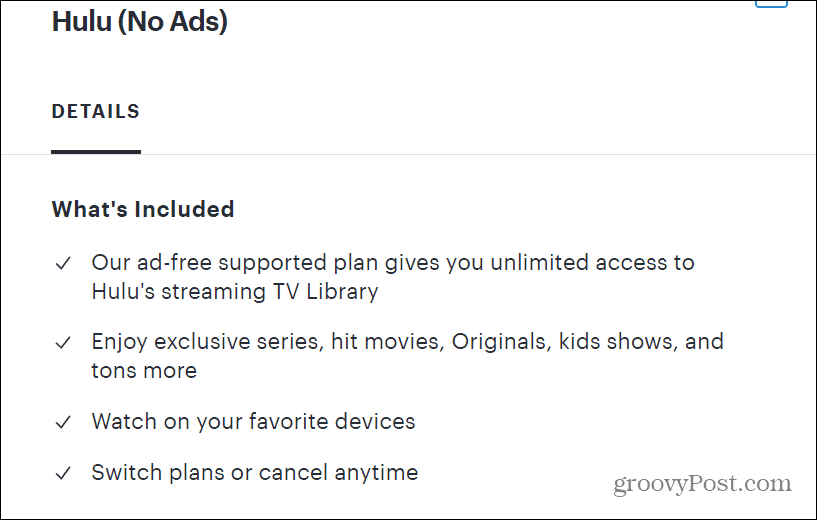
Използвайте разширение за Chrome
Ако гледате Hulu чрез настолен браузър като Chrome, можете да инсталирате разширение за блокиране на реклами като Hulu Ad Skipper. Той ще открие и пропусне предстоящи реклами на Hulu и ще ги пропусне. Това ефективно игнорира рекламите напълно. Разширението е „задайте го и го забрави“. Просто го инсталирайте и разширението прави останалото.
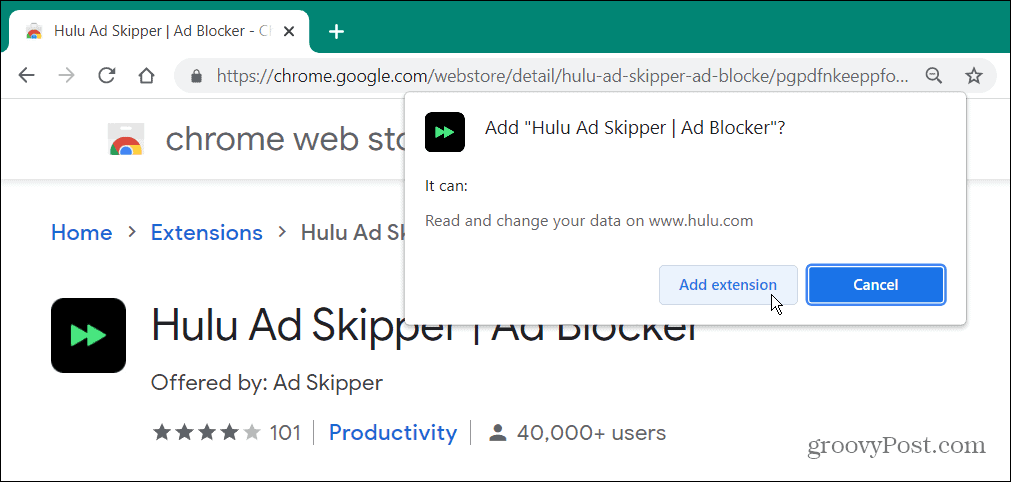
Някои потребители казват, че са постигнали успех при използване на друг софтуер за блокиране на реклами като Adblock Plus или uBlock Origin. Имайте предвид, че не е нужно да използвате Google Chrome, за да го използвате. Вместо това можете да инсталирате Разширения за Chrome на Microsoft Edge, също
Презаредете страницата на програмата Hulu
Следващият съвет не премахва рекламите, но може да ги съкрати много. Обикновено рекламите в Hulu са кратки, между 30 секунди до минута и половина. Въпреки това, понякога рекламните паузи могат да бъдат до три минути, което е досадно.
Когато дадена програма премине към реклама, ще видите малък банер „Реклама“ в горния десен ъгъл на екрана. Той също така ще показва броя на минутите, през които рекламната пауза ще работи.
Ако изглежда твърде дълго за вашия вкус, затворете програмата на стрийминг устройство или уеб браузър. След това го изберете отново, за да влезете отново. След това ще видите по-кратко време за реклама. Вероятно между 30-60 секунди. Използвам този трик много на моя Apple TV и той трябва да работи независимо от вашето стрийминг устройство.
Опитайте с браузъри за блокиране на реклами
Използвайте браузър, фокусиран върху поверителността, като Смел на вашия работен плот. Brave е създаден да блокира реклами извън кутията. Всъщност настройките по подразбиране може да счупят Hulu, така че не можете да го използвате. Ако е така, отворете настройките на Brave и отидете на „Щитове” раздел.
След това задайте „Проследяване и блокиране на реклами“ на Стандартно или Деактивирано. Винаги можете да се върнете и да го включите отново, след като гледате програмата си.
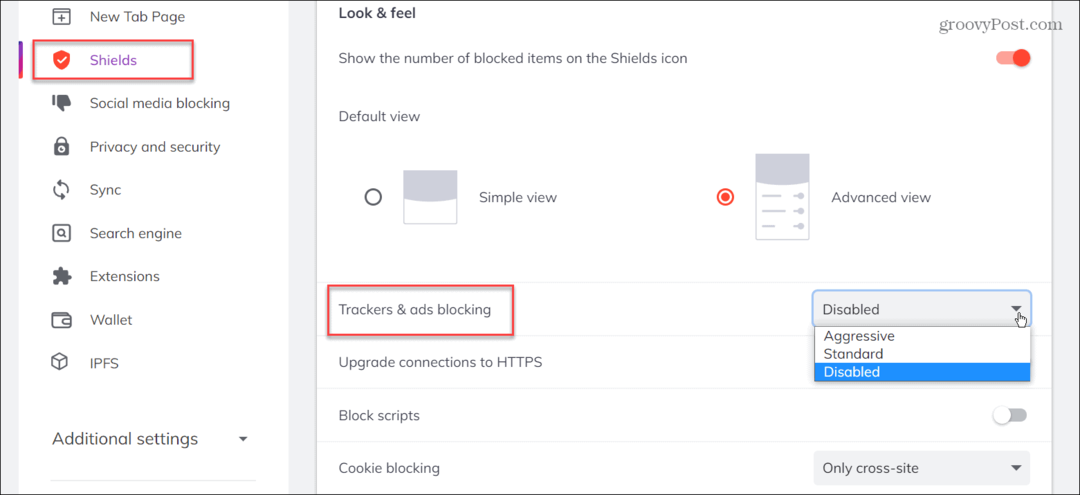
Ако браузърът ви е заключен с други строги настройки, може също да се наложи да изключите нещо в Поверителност и сигурност раздел.
Използвайте уеб филтриране
Друго нещо, което можете да направите, е да се борите с рекламите от нивото на рутера. Настройките на всеки рутер варират, но това трябва да ви даде представа какво да търсите.
Стартирайте браузър и въведете IP адреса на вашия рутер – обикновено 192.168.0.1 или подобен. Консултирайте се с документацията на рутера, ако не сте сигурни.
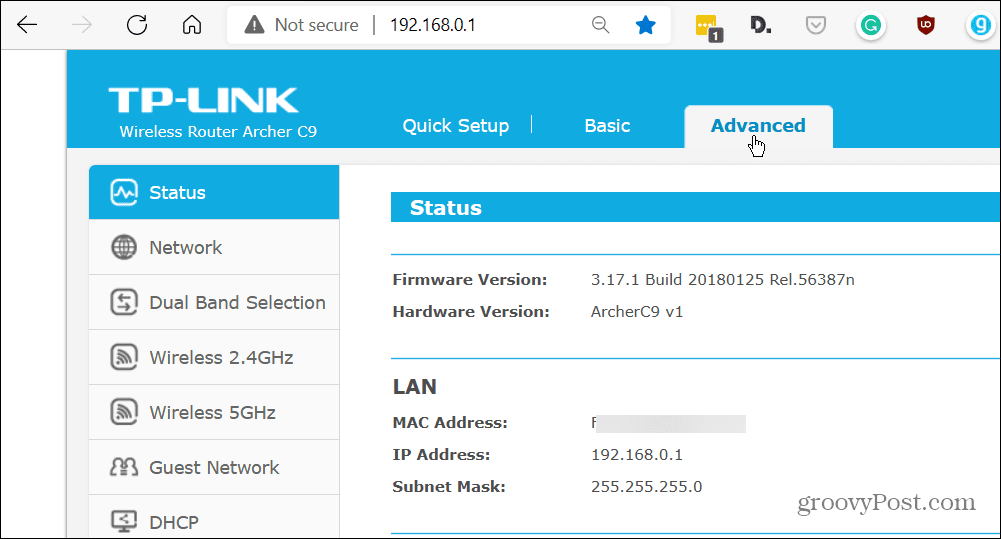
След като влезете в настройките на рутера, потърсете Уеб филтриране опция – обикновено под разширени опции. Намерете опцията за уеб филтриране и добавете следния домейн:
ads-e-darwin.hulustream.com
Рестартирайте вашия рутер и сега повечето от рекламите от Hulu трябва да бъдат блокирани. Въпреки това, някои може да се справят, тъй като Hulu започва да се намесва в този трик.
Отворете два раздела
Ако гледате на настолен компютър, има трик, който можете да използвате, за да пропуснете реклами. Отворете два раздела в една и съща програма. Сега, в един раздел, изключете силата на звука и бързо напред към първата реклама. След това във втория раздел започнете да гледате съдържанието, докато стигнете до първата реклама. След това, когато стигнете до първата реклама, заглушете я и преминете към другия раздел.
Превъртете назад началната реклама, включете звука и продължете да гледате. Продължавайте да се движите между разделите, докато програмата ви приключи. Това е тромав начин да го направите, но ще работи, ако наистина не искате реклами.

Имам абонамент за Hulu (без реклами) + телевизия на живо, и очаквам реклами за Live TV. Въпреки това все още се появяват реклами за конкретни предавания в Hulu, въпреки че плащам за изживяване без реклами. По-скоро е досадно. В зависимост от устройството мога да използвам горните съвети, за да избегна реклами в Hulu.
Ако сте абонат на Hulu + Live TV, той ви включва в рейтинга на Nielsen по подразбиране. Вижте как да откажете се от рейтингите на Nielsen на Hulu. И ако искате да гледате съдържание в движение, прочетете за изтегляне на съдържание от Hulu към вашето мобилно устройство. Ако имате деца, може да се интересувате от създаването на a удобен за деца профил в Hulu.
Как да намерите своя продуктов ключ за Windows 11
Ако трябва да прехвърлите своя продуктов ключ за Windows 11 или просто се нуждаете от него, за да извършите чиста инсталация на операционната система,...
Как да изчистите кеша на Google Chrome, бисквитките и историята на сърфирането
Chrome върши отлична работа със съхраняването на вашата история на сърфиране, кеш и бисквитки, за да оптимизира работата на браузъра ви онлайн. Нейното е как да...
Съвпадение на цените в магазина: Как да получите онлайн цени, докато пазарувате в магазина
Купуването в магазина не означава, че трябва да плащате по-високи цени. Благодарение на гаранциите за съвпадение на цените, можете да получите онлайн отстъпки, докато пазарувате в...
Как да подарите абонамент за Disney Plus с цифрова карта за подарък
Ако сте се наслаждавали на Disney Plus и искате да го споделите с други, ето как да закупите абонамент за подаръци за Disney+ за...
